建立虚拟环境
创建项目目录

创建虚拟环境
在创建的目录中,打开cmd或者PowerShell
python -m venv ll_venv
-m 将python模块当做脚本运行,运行模块venv创建ll_venv虚拟环境,运行之后,会在项目里面创建一个ll_venv的文件夹
激活虚拟环境
ll_venv/Scripts/activate

如上图所示便是激活了虚拟环境,这里起始是运行的对应文件夹下的 activate.bat,输入deactivate便是关闭虚拟环境

安装Django
pip install django
Installing collected packages: sqlparse, pytz, asgiref, django
Successfully installed asgiref-3.4.1 django-3.2.9 pytz-2021.3 sqlparse-0.4.2
显示对应安装的版本和成功消息
使用django创建项目
django-admin startproject django_test .
注意末尾这个 . ,他让项目和环境处于同一层结构上,方便以后部署。
使用 ls ,看创建了那些文件

ls django_test 表示一道django_test文件夹。
- asgi.py 与ASGI兼容的web服务器的入口
- settings.py 设置文件
- urls.py 链接配置页面
- wsgi.py 与WSGI兼容的web服务器
- init.py 初始化
创建数据库
网站大部分数据最终是要保存在数据库之中
python manage.py migrate
migrate 是迁移的意思

如上图所示,成功的迁移了数据库,创建了文件db.sqlite3,SQLite是一种使用单文件的数据库。
运行项目
python manage.py runserver
(ll_venv) PS E:\test\drango_test> python manage.py runserver
Watching for file changes with StatReloader
Performing system checks…
System check identified no issues (0 silenced).
November 08, 2021 - 14:52:16
Django version 3.2.9, using settings ‘django_test.settings’
Starting development server at http://127.0.0.1:8000/
Quit the server with CTRL-BREAK.
如上所示,打开网址

至此项目边搭建成功
使用pycharm如何创建项目呢?
创建项目并打开

创建项目并打开。
打开底部的Terminal
激活环境
Scritps/activate
安装django

创建项目
django-admin startproject pythonProject .
注意这里最后面的. 这样便于之后部署
创建数据库
python manage.py migrate
运行项目
python manage.py runserver








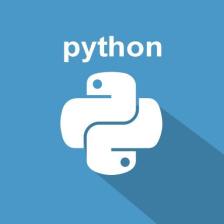
 本文详细介绍了如何在Python环境下创建虚拟环境,并在虚拟环境中安装Django,创建项目,设置数据库,运行服务器。从创建项目目录,激活虚拟环境,到安装Django,迁移数据库,最后运行项目,步骤清晰明了,适合初学者入门。
本文详细介绍了如何在Python环境下创建虚拟环境,并在虚拟环境中安装Django,创建项目,设置数据库,运行服务器。从创建项目目录,激活虚拟环境,到安装Django,迁移数据库,最后运行项目,步骤清晰明了,适合初学者入门。

















 5151
5151

 被折叠的 条评论
为什么被折叠?
被折叠的 条评论
为什么被折叠?










